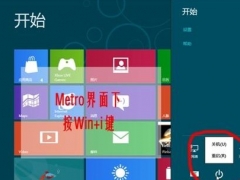w10自动更新怎么关闭 win10彻底关闭自动更新的图文教程[多图]
教程之家
Win10
应该有很多使用win10旗舰版系统的用户都有这样的烦恼吧,那就是电脑系统会不时的提醒自动更新。有时候关闭了之后还是会出现这样的情况,有网友就跟小编反映了这一问题,所以今天小编就为大家整理了win10彻底关闭自动更新的图文教程。
具体方法如下:
方法一
1,按键盘的win+R打开运行。
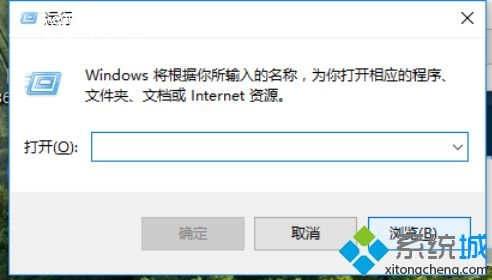
2,输入 “services.msc” 点击确定。
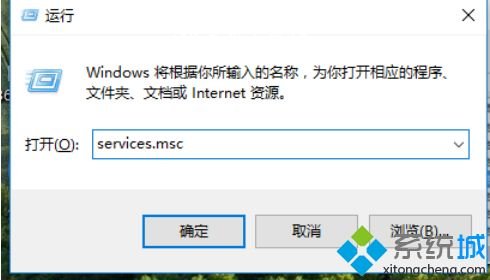
3,在弹出来的服务中,找到“Windows Update”。
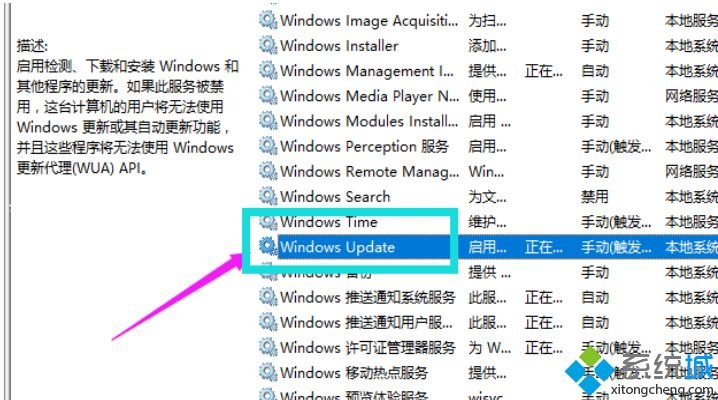
4,双击,在启动类型处·选择“禁用”然后点击应用。
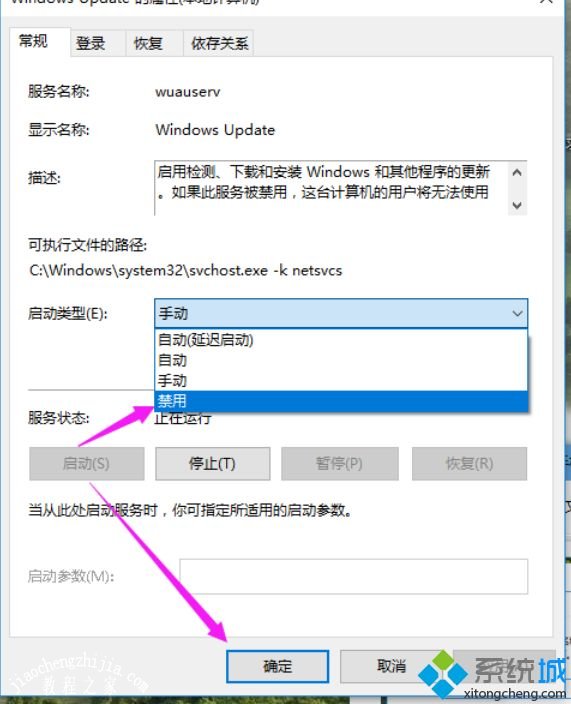
5,最后自动更新已关闭。
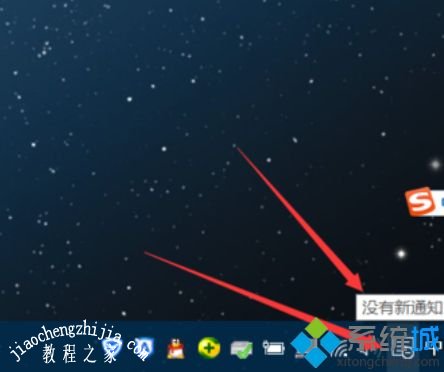
方法二
1、工具栏右键选择“任务管理器”。
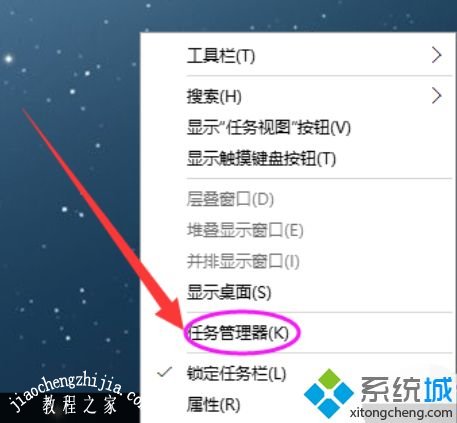
2,点击“打开服务”。
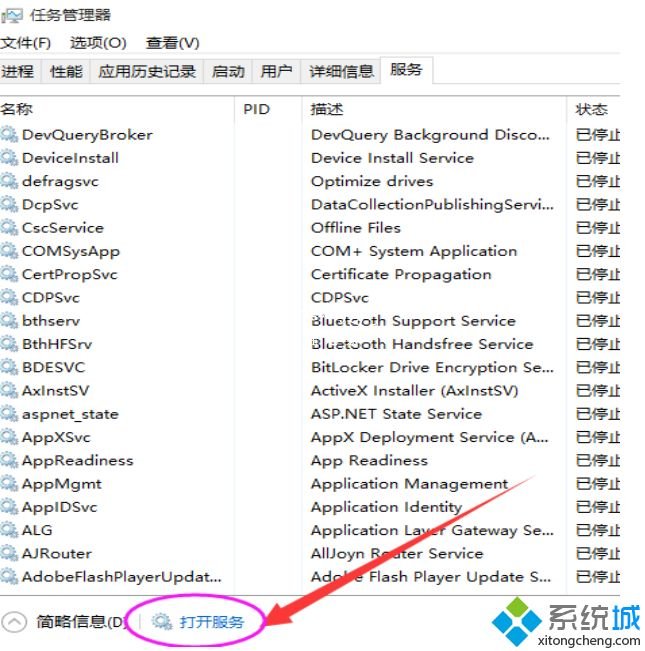
3,找到windows Update 选择禁用即可!!
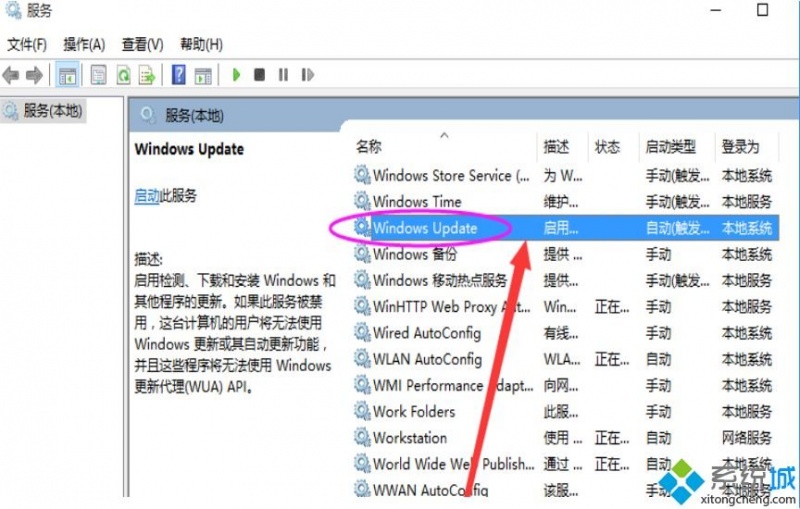
关于win10彻底关闭自动更新的方法就为大家分享到这里啦,有需要的用户可以按照上面的步骤来操作哦。




![win10系统桌面“我的电脑”图标不见了如何找回[多图]](https://img.jiaochengzhijia.com/uploads/allimg/200501/134P62S0-0-lp.png@crop@160x90.png)
![win10系统崩溃无法开机怎么回事 win10系统崩溃无法开机的解决方法[多图]](https://img.jiaochengzhijia.com/uploads/allimg/200525/143405JW-0-lp.png@crop@240x180.png)
![win10 1909系统提示无法完成更新正在撤销更改的解决方法[多图]](https://img.jiaochengzhijia.com/uploads/allimg/200507/1G5144944-0-lp.png@crop@240x180.png)